Bu içerik 11 Ocak 2017 Tarihinde Raspberry Pi 3 Uyumlu Olacak Şekilde Güncellenmiştir. Güncellenen kısımları daha kolay şekilde görebilmeniz için farklı renkte (lacivert) yazdık. Güncelliğini yitiren kısımların ise üzerini çizdik. Keyifle oku, bol bol üret!
Raspberry Pi Dersleri serimizde kullanacağımız malzemelerin tamamına sizler için hazırladığımız setler ile kolayca sahip olabilirsiniz. Raspberry Pi’ye Uzaktan Bağlantı Yöntemleri (VNC,SSH,TTL) dersimize kadar olan malzemeler için Kombo Kit, Raspberry Pi 3 Röle Kartı İle Alarm Devresi Yapımı dersimize kadar olan malzemeler için Süper Başlangıç Seti, tüm derslerdeki malzemeler için Proje Seti tercih edebilirsiniz.
Merhaba arkadaşlar. Bu yazımızda beraber Raspberry Pi’mizin ağ bağlantısını yapacağız.
Raspberry Pi Kablolu Bağlantı Nasıl Yapılır?
Raspberry Pi’yi ağa bağlamak için en kolay yol kablolu bağlantılıdır. Modeminiz veya router’ınızın herhangi bir boş Ethernet portuna bağlayacağınız kablonun diğer ucunu Raspberry Pi’nize taktığınızda bağlantı otomatik olarak gerçekleşir.
Static(Sabit) IP Nasıl Verilir?
Eğer kablolu bağlantıda sabit IP adresi kullanmak istiyorsanız
sudo nano /etc/network/interfaces
komutunu girerek açacağınız dosyadaki
iface eth0 inet manual
satırını şu şekilde değiştiriyoruz:
iface eth0 inet static address 192.168.2.132 netmask 255.255.255.0 gateway 192.168.2.1 network 192.168.2.0 broadcast 192.168.2.255
Buradaki adress kısmına vermek istediğimiz IP adresini, gateway kısmına modem yada router’ımızın IP adresini, network kısmına IP adresimizin ilk 3 hanesini girip son hanesini 0 yazarak ve broadcast kısmına da IP adresimizin ilk 3 hanesini girip son hanesini 255 yaparak giriyoruz.
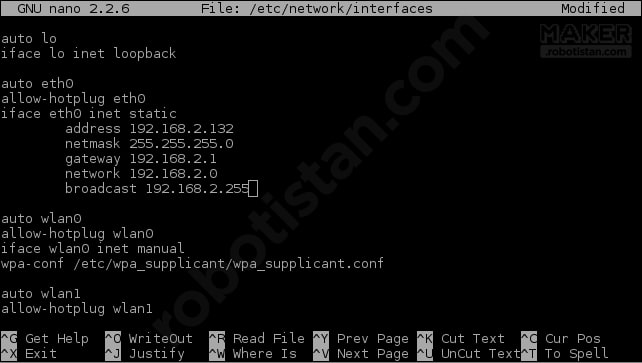
CTRL + O yaparak yaptığımız değişiklikleri kaydediyor, CTRL +X ile nano programından çıkıyoruz.
Grafik arayüzden sabit ip ayarları için aşağıdaki adımları takip ediyoruz:
Kablosuz bağlantı için ise, tüm yazılımlar güncel Raspbian sürümünde kurulu olarak gelmektedir. Tek ihtiyacımız olan şey, Raspberry Pi uyumlu bir USB Wi-Fi adaptörüdür. http://elinux.org/RPi_USB_Wi-Fi_Adapters#Working_USB_Wi-Fi_Adapters adresinden Raspberry Pi ile sorunsuzca kullanabileceğiniz USB Wi-Fi adaptörlerinin listesine erişebilirsiniz. Bazı adaptörler için sürücü kurulumu gerekebilir. Sitemizdeki Wi-Fi adaptörleri sorunsuz ve sürücü kurulumu gerektirmeden çalışmaktadır.
Raspberry Pi 3 modelinde dahili gelen kablosuz ağ özelliğini veya USB’den bağladığımız WiFi adaptörünü aşağıdaki adımlarla kullanabiliriz:
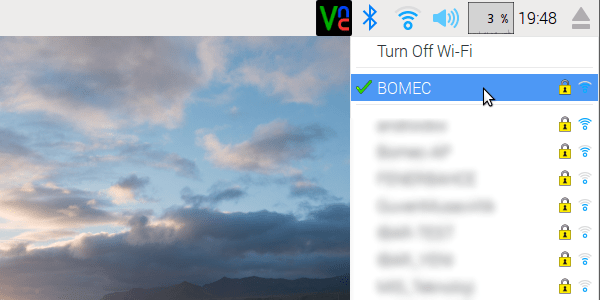
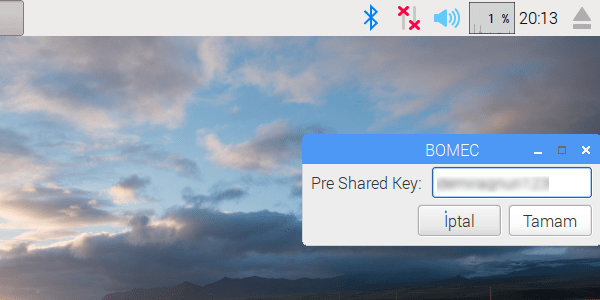
Bir kere masaüstünden kablosuz ağına ait şifreyi girmeniz, ileride komut satırından giriş yaparak masaüstünü açmadan çalıştığınızda dahi yeterli olacaktır. Raspberry Pi’niz, Wi-Fi adaptörü bağlı olduğu sürece seçtiğiniz ağa bağlı kalacaktır.
Raspberry Pi Hakkında Daha Fazlasını Öğrenmeye Devam Et
Raspberry Pi pek çok yönüyle avantaj sahibi ve geliştiriciler tarafından çok sevilen bir platform. Elektronik projelerinde, bilgisayar bilimlerinde ve robotik çalışmalarında sağladığı destek ve rahatlık ile öğrenmeyi sevdiren Raspberry Pi hergün daha da çok gelişiyor. Peki siz de daha fazla gelişmek istemez misiniz? Linux bilginizi geliştirmek, elektronik dünyasına atılmak ve eğlenceli projelere imza atmak için sizi Raspberry Pi ile yolculuğa çıkarıyoruz! Sizler için hazırladığımız Raspberry Pi eğitim serisine devam edin :
RPi Başlangıç Ayarları
Raspberry Pi ile 2. dersimizin konusu temel yapılandırmalar ve ayarlar ile alakalı. SSH, I2C, VNC Bağlantısı, kamera erişimi, çözünürlük gibi pek çok ayarın nasıl yapılacağını RPi Başlangıç Ayarları yazımızda detaylıca açıklamaya çalıştık.
RPi Uzaktan Bağlantı Yöntemleri
Raspberry’nizi kullanmak için sürekli olarak ekrana, klavyeye, fareye bağlamanız gerekmiyor. Raspberry aslında birkaç basit yöntemle uzaktan veya kablolu olarak dilediğiniz her cihazdan kontrol edilebilmekte.4. Dersimiz olan RPi Uzaktan Bağlantı Yöntemleri yazımızda sizlere SSH, VNC bağlantılarının ne olduğunu ve nasıl yapıldığını anlattık.

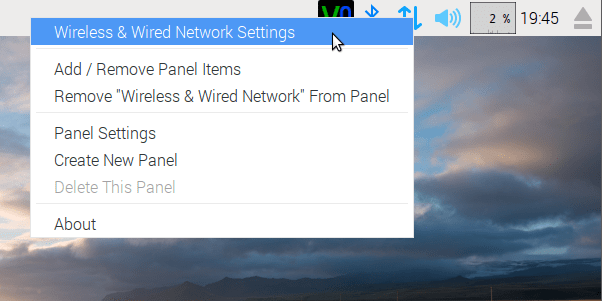
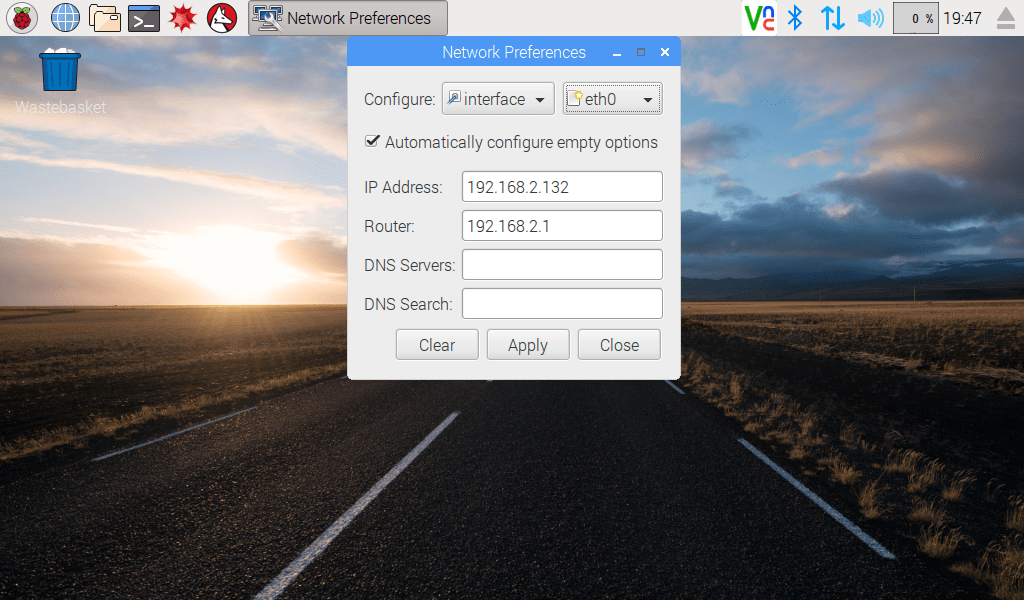







Hocam öncelikle merhaba;
kütüphane yüklerken wget komutu ile bcm2835 kütüphanesini yüklerken No route to host hatası alıyorum. raspberry ile arduino arasında bağlantı kurmam gerekiyor. yardımcı olursanız çok memnun olurum. Şimdiden teşekkür ederim.
İyi çalışmlar.
Merhabalar. Bahsettiğiniz No route to host hatası, indirmek istediğiniz dosyanın linki ile veya sizin internet bağlantınız ile alakalıdır. Kütüphanenin tam dosya ismini Google’da aratıp farklı bir kaynaktan wget ile indirmeyi deneyebilirsiniz.
Merhabalar;
Raspberry Pi,ye SSH ile baglanıp static IP adresi verdim evdeki wifi ye bagladım.bilgisayarla da ethernet kablosu ile bagladım.Modem arayüzünden wifi ye baglandığı gözüküyor ama update etmek istedigim de aşağıdaki hatayı veriyor yardımcı olur musunuz ?
http://raspberrypi.stackexchange.com/questions/10600/apt-get-update-gives-me-errors-with-mirrordirector-raspbian-org
merhaba wifi ye tıkladığımda no wireless interface found hatası alıyorum çözümü nedir?
Yeni kullanıcı oluşturduysanız aşağıdaki kod ile kullanıcıyı gerekli gruplara eklemeyi deneyin:
usermod -a -G dialout,cdrom,audio,video,plugdev,games,users,input,netdev,gpio,i2c,spi kullaniciadişifreyi doğru girmeme rağmen raspberry wifi ağına bağlanmıyor. sebebi nedir?